Bạn có bao giờ cảm thấy lo lắng khi nghĩ về việc bảo mật tài khoản Gmail của mình? Liệu có ai đó đang bí mật “nhòm ngó” vào hộp thư cá nhân của bạn? Hãy tưởng tượng bạn nhận được một email lạ, với nội dung hấp dẫn nhưng lại chứa mã độc, hoặc tệ hơn, có người đã lợi dụng tài khoản của bạn để gửi những tin nhắn không mong muốn đến bạn bè và đồng nghiệp. Không ai muốn rơi vào những tình huống như vậy, phải không?
Ý nghĩa Câu Hỏi: Thay đổi mật khẩu Gmail
Thay đổi mật khẩu Gmail là một việc làm hết sức cần thiết để bảo vệ tài khoản của bạn khỏi những nguy cơ tiềm ẩn. Không chỉ là việc đảm bảo thông tin cá nhân của bạn được an toàn, thay đổi mật khẩu còn giúp bạn kiểm soát quyền truy cập vào tài khoản của mình, đồng thời thể hiện sự cẩn trọng và trách nhiệm trong việc sử dụng dịch vụ trực tuyến.
Giải Đáp: Cách thay đổi mật khẩu Gmail
Hướng dẫn chi tiết:
-
Truy cập vào trang web Gmail: Mở trình duyệt web của bạn (Chrome, Firefox, Safari…) và nhập địa chỉ mail.google.com vào thanh địa chỉ.
-
Đăng nhập vào tài khoản Gmail: Nhập địa chỉ email và mật khẩu hiện tại của bạn.
-
Thay đổi mật khẩu:
- Nhấp vào biểu tượng hình ảnh hồ sơ của bạn ở góc trên cùng bên phải.
- Chọn “Tài khoản Google”.
- Trong phần “Bảo mật”, chọn “Mật khẩu”.
- Nhập mật khẩu hiện tại của bạn.
- Nhập mật khẩu mới vào hai ô trống được cung cấp.
- Xác nhận mật khẩu mới.
- Nhấp vào nút “Thay đổi mật khẩu”.
Lưu ý quan trọng:
- Mật khẩu mới nên mạnh và khó đoán, bao gồm cả chữ hoa, chữ thường, số và ký tự đặc biệt.
- Không nên sử dụng lại mật khẩu cũ hoặc những mật khẩu đã được sử dụng cho các tài khoản khác.
- Nên lưu trữ mật khẩu mới ở một nơi an toàn, tránh trường hợp quên mật khẩu.
Các mẹo bổ sung:
- Sử dụng quản lý mật khẩu: Các ứng dụng quản lý mật khẩu như LastPass, 1Password, KeePass có thể giúp bạn lưu trữ và quản lý mật khẩu một cách an toàn và hiệu quả.
- Kiểm tra hoạt động tài khoản: Theo dõi các hoạt động đăng nhập vào tài khoản Gmail của bạn để phát hiện bất kỳ hoạt động đáng ngờ nào.
- Kích hoạt xác minh hai bước: Xác minh hai bước là một lớp bảo mật bổ sung, yêu cầu bạn nhập mã xác thực được gửi đến điện thoại của bạn mỗi khi bạn đăng nhập vào tài khoản Gmail.
Câu hỏi thường gặp
1. Tôi có thể thay đổi mật khẩu Gmail trên điện thoại di động không?
Có, bạn hoàn toàn có thể thay đổi mật khẩu Gmail trên điện thoại di động. Hãy làm theo các bước sau:
- Mở ứng dụng Gmail trên điện thoại của bạn.
- Nhấp vào biểu tượng hình ảnh hồ sơ của bạn ở góc trên cùng bên phải.
- Chọn “Tài khoản Google”.
- Trong phần “Bảo mật”, chọn “Mật khẩu”.
- Nhập mật khẩu hiện tại của bạn.
- Nhập mật khẩu mới vào hai ô trống được cung cấp.
- Xác nhận mật khẩu mới.
- Nhấp vào nút “Thay đổi mật khẩu”.
2. Làm sao để lấy lại mật khẩu Gmail khi tôi quên mật khẩu?
Nếu bạn quên mật khẩu Gmail, đừng lo lắng, bạn có thể lấy lại mật khẩu bằng cách sử dụng chức năng “Quên mật khẩu” của Gmail.
- Truy cập trang web Gmail và nhấp vào “Quên mật khẩu”.
- Nhập địa chỉ email của bạn.
- Gmail sẽ gửi một mã xác thực đến số điện thoại hoặc email phục hồi của bạn.
- Nhập mã xác thực và đặt mật khẩu mới cho tài khoản của bạn.
Các luận điểm và luận cứ
- Sự cần thiết của việc thay đổi mật khẩu: Thay đổi mật khẩu thường xuyên là một biện pháp bảo mật quan trọng để bảo vệ tài khoản của bạn khỏi bị hack và sử dụng trái phép.
- Mật khẩu mạnh: Một mật khẩu mạnh là chìa khóa để bảo vệ tài khoản của bạn. Mật khẩu mạnh bao gồm cả chữ hoa, chữ thường, số và ký tự đặc biệt.
- Xác minh hai bước: Xác minh hai bước là một biện pháp bảo mật bổ sung giúp tăng cường độ bảo mật cho tài khoản của bạn.
Các tình huống thường gặp
- Bạn quên mật khẩu Gmail: Sử dụng chức năng “Quên mật khẩu” của Gmail để khôi phục lại quyền truy cập vào tài khoản của bạn.
- Bạn nghi ngờ tài khoản của mình bị hack: Thay đổi mật khẩu ngay lập tức và kiểm tra hoạt động tài khoản của bạn để phát hiện bất kỳ hoạt động đáng ngờ nào.
- Bạn muốn tăng cường bảo mật cho tài khoản Gmail: Kích hoạt xác minh hai bước và sử dụng mật khẩu mạnh để bảo vệ tài khoản của bạn.
Cách xử lý vấn đề
- Thay đổi mật khẩu thường xuyên: Nên thay đổi mật khẩu cho tài khoản Gmail của bạn ít nhất 3 tháng một lần.
- Sử dụng mật khẩu mạnh: Kết hợp chữ hoa, chữ thường, số và ký tự đặc biệt để tạo một mật khẩu khó đoán.
- Kích hoạt xác minh hai bước: Tăng cường bảo mật cho tài khoản của bạn bằng cách sử dụng xác minh hai bước.
Các câu hỏi tương tự
- Làm sao để thay đổi mật khẩu Gmail trên điện thoại?
- Cách lấy lại mật khẩu Gmail khi quên?
- Cách tạo mật khẩu mạnh cho Gmail?
- Làm sao để bảo vệ tài khoản Gmail khỏi bị hack?
Các sản phẩm tương tự
- Quản lý mật khẩu: LastPass, 1Password, KeePass.
- Bảo mật đa yếu tố: Google Authenticator, Microsoft Authenticator.
Gợi ý các câu hỏi khác
- Cách bảo vệ tài khoản mạng xã hội của bạn?
- Làm sao để nhận biết email lừa đảo?
- Cách sử dụng mạng xã hội an toàn?
Kêu gọi hành động
Bạn đã biết cách thay đổi mật khẩu Gmail chưa? Hãy thực hiện ngay để bảo vệ tài khoản của bạn khỏi những nguy cơ tiềm ẩn. Nếu bạn cần hỗ trợ hoặc có bất kỳ câu hỏi nào, hãy liên hệ với chúng tôi. Chúng tôi luôn ở đây để giúp bạn.
Kết luận
Thay đổi mật khẩu Gmail là một việc làm cần thiết để bảo vệ thông tin cá nhân của bạn. Hãy sử dụng mật khẩu mạnh, kích hoạt xác minh hai bước và thay đổi mật khẩu thường xuyên để giữ an toàn cho tài khoản của bạn.
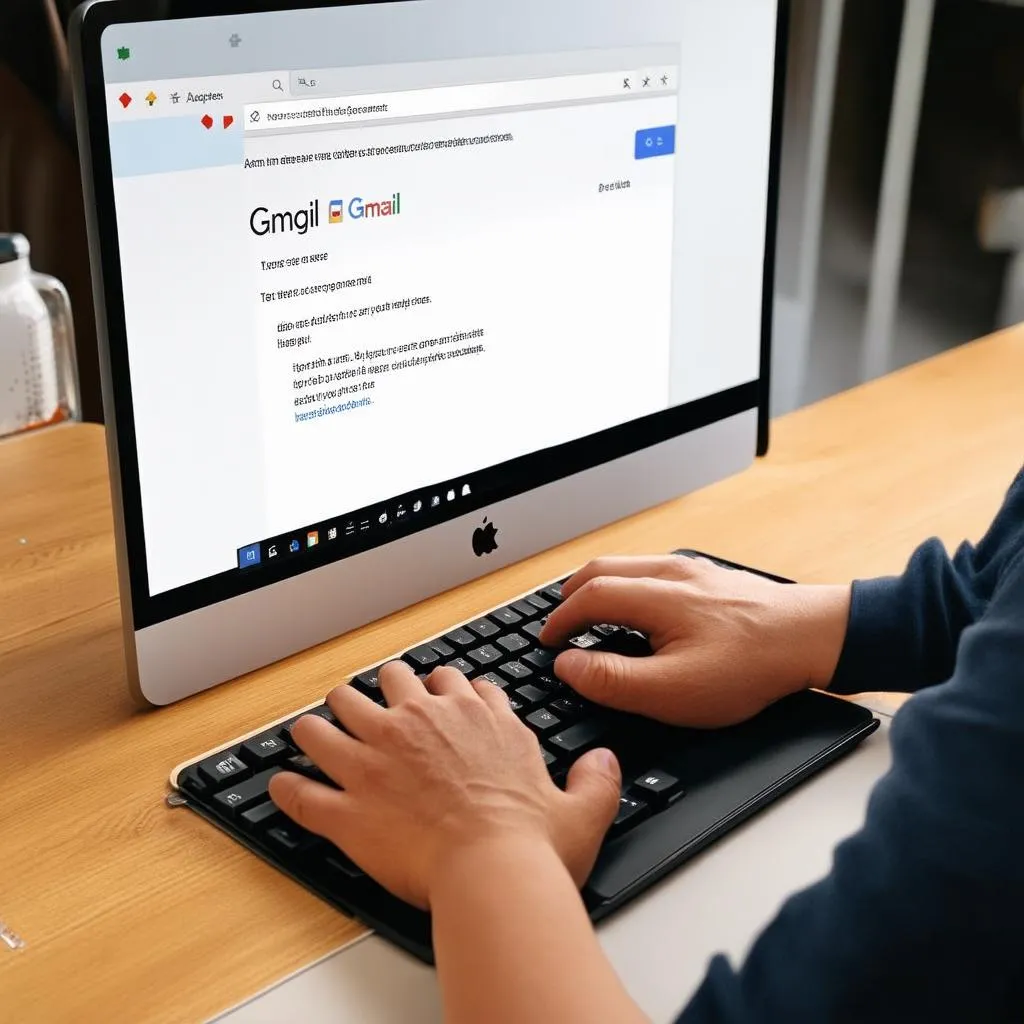 Cách thay đổi mật khẩu Gmail
Cách thay đổi mật khẩu Gmail
 Bảo mật tài khoản
Bảo mật tài khoản
 Xác minh hai bước
Xác minh hai bước
Bạn có câu hỏi gì về bảo mật tài khoản Gmail? Hãy chia sẻ ý kiến của bạn trong phần bình luận bên dưới!